Windows Update ist die von Microsoft angebotene Lösung, um unser Betriebssystem mit den neuesten Sicherheitspatches auf dem neuesten Stand zu halten. Dies ist eine Garantie für ein optimales System.
Heute erfahren Sie auf nützliche Weise, wie Sie auf den Verlauf von Windows Update und die entsprechenden Ereignisse zugreifen können.
Um auf dem Laufenden zu bleiben, sollten Sie unseren YouTube-Kanal abonnieren. ABONNIEREN
1. Zeigen Sie den Windows Update-Verlauf in Windows 10 an
Dazu greifen wir auf das Startmenü / Einstellungen zu:
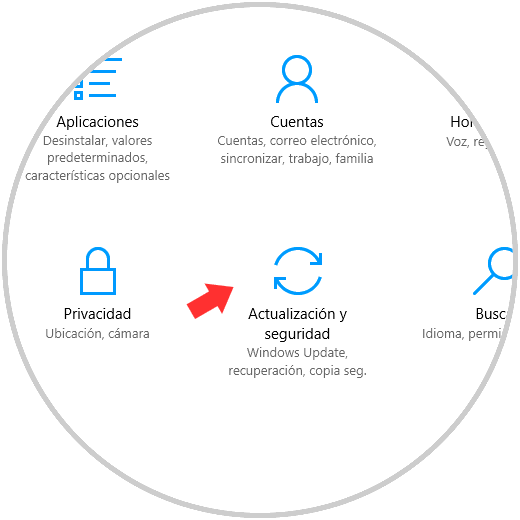
Dort gehen wir zum Abschnitt “Update und Sicherheit” und klicken auf die Option Windows Update:
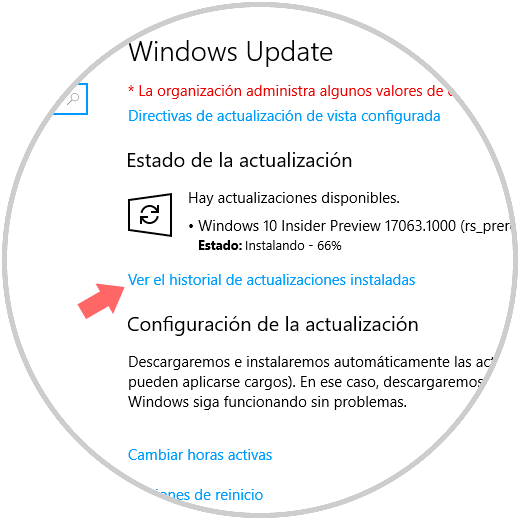
Dort klicken wir auf die Zeile “Verlauf der installierten Updates anzeigen” und das folgende Fenster wird angezeigt, in dem wir alle Updates nach Kategorie in Windows 10 anzeigen:
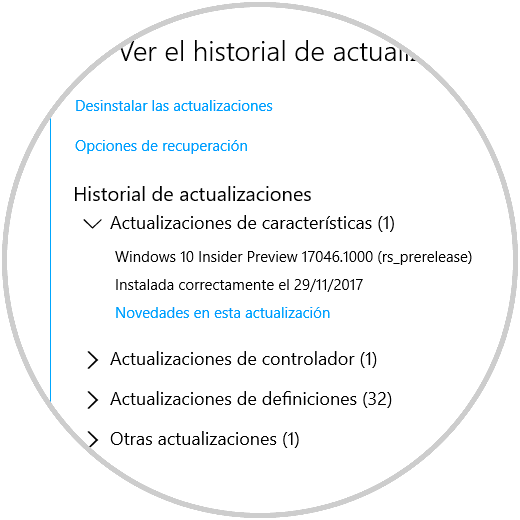
2. Zeigen Sie Windows Update-Ereignisse in Windows 10 an
Um auf alle Windows Update-Ereignisse zuzugreifen, rufen Sie Windows PowerShell auf und führen dort den folgenden Befehl aus:
Get-WindowsUpdateLog
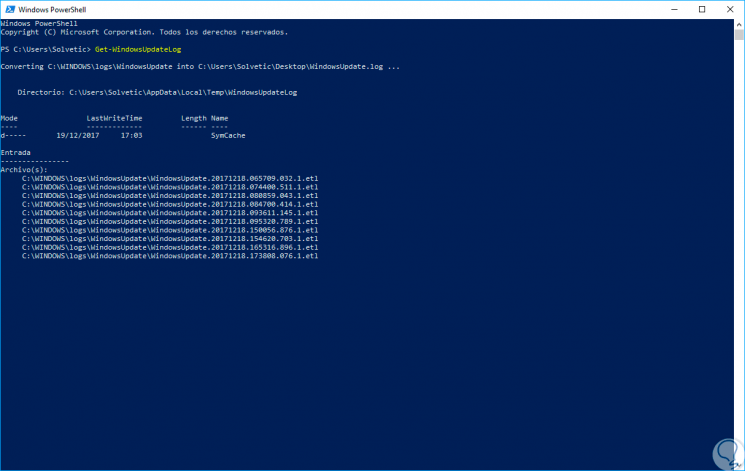
Dadurch wird die WindowsUpsdate.log-Datei auf dem Desktop erstellt. 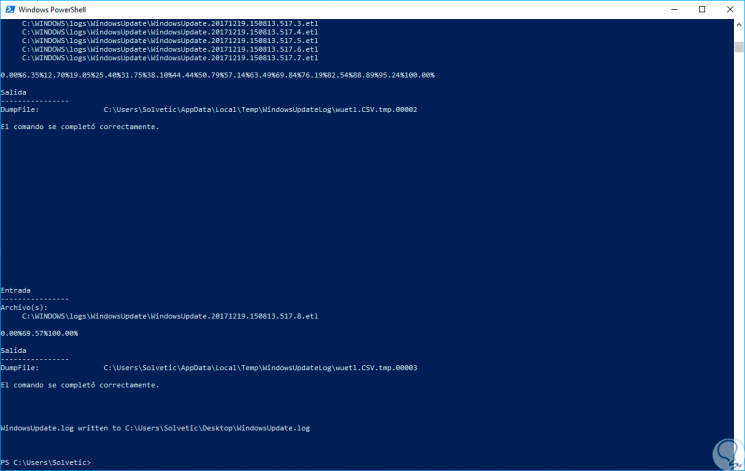
Wir können darauf zugreifen, um die detailliertesten Informationen zu diesen Ereignissen zu erhalten:
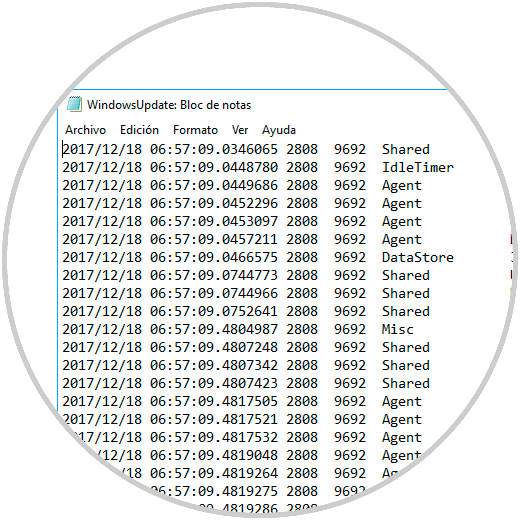
So einfach können wir in Windows 10 auf diese wertvollen Informationen zugreifen.